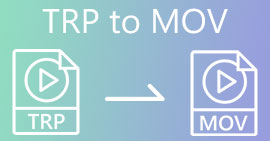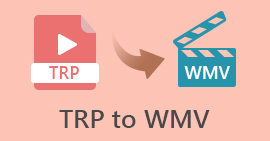3 روش بدون زحمت برای تبدیل TRP به MKV
آیا با فایل TRP خود مشکل دارید زیرا نمی توانید آن را در پخش کننده رسانه یا برنامه های دیگر پخش کنید؟ اگر شما هم جزو آن دسته از کاربرانی هستید که با این نوع مشکل مواجه می شوید، مطالعه این مقاله به شما بسیار توصیه می شود. شما می توانید فایل TRP خود را به MKV تبدیل کنید زیرا اکثر برنامه ها از فرمت MKV پشتیبانی می کنند. این مقاله روشهای بدون عارضه برای تبدیل را نشان میدهد TRP به MKV با استفاده از ویندوز، مک و آنلاین. منتظر چی هستی؟ وقت خود را هدر ندهید و شروع به خواندن این مقاله کنید!
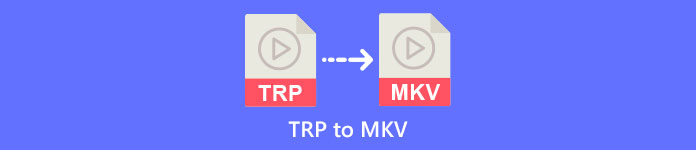
قسمت 1: تعریف TRP و MKV
TRP چیست؟
TRP یک فایل رسانه ای با کیفیت بالا است که به فرمت انتقال MPEG-2 قسمت 1 رمزگذاری شده است. اغلب در پخش ویدئوی دیجیتال استفاده می شود. همچنین برای استریم های صوتی، همگام سازی خروجی و ویدئو مالتی پلکس دیجیتال استفاده می شود و دارای ویژگی های عالی برای تصحیح خطاها می باشد. TRP همچنین حاوی داده های صوتی AC3 و ویدیوی H.264 است. می توان آن را با چندین برنامه پخش ویدیو پخش کرد.
MKV چیست؟
MKV، یا Matroska، یک محفظه چند رسانه ای است که فایل های صوتی، زیرنویس و ویدیوی متعددی را در قالب یک فایل مدیریت می کند. MKV همچنین با سایر استانداردهای چندرسانه ای مانند MP4 و AVI متفاوت است زیرا منبع باز است و می تواند توسط افرادی با اجرای نرم افزار منبع باز سفارشی شود. در نهایت، فرمت فایل MKV بیشتر برای ویدیوهای HD و پخش آنلاین ویدیو استفاده می شود.
قسمت 2: ساده ترین راه برای تبدیل TRP به MKV آفلاین
استفاده از Video Converter Ultimate
شما باید Video Converter Ultimate را دانلود کرده و از آن برای تبدیل TRP به MKV بدون ضرر استفاده کنید. با استفاده از این اپلیکیشن می توانید هر فرمت فایل ویدئویی را که می خواهید تبدیل کنید، از جمله TRP و MKV. شما می توانید چندین فایل ویدئویی را در یک فرآیند واحد تبدیل کنید زیرا این ابزار دارای عملکرد تبدیل دسته ای است. علاوه بر این، فرآیند تبدیل آن 30 برابر سریعتر است، بنابراین نیازی به صرف زمان بیشتری برای تبدیل فایل های مختلف ندارید. این برنامه از چندین فرمت غیر از TRP و MKV مانند ویدیوی 5K/8K، ProRes، DV، ASF، M4V، MXF، MP4، MOV و غیره پشتیبانی می کند. بهترین بخش این است که می توانید از این برنامه با استفاده از ویندوز و مک خود استفاده کنید، که خبر خوبی برای همه کاربران است. علاوه بر این، اگر می خواهید سرعت ویدیوهای خود را تغییر دهید، می توانید از عملکرد Video Speed Controller استفاده کنید. می توانید سرعت ویدیوی خود را از 0.125 برابر کاهش دهید و سرعت آنها را تا 8 برابر سریعتر از سرعت اصلی افزایش دهید. همچنین، اگر می خواهید ویدیوی خود را برش دهید، می توانید این کار را انجام دهید. این ابزار همچنین یک عملکرد برش ویدئو را ارائه می دهد،
برای آشنایی بیشتر با این نرم افزار فوق العاده، باید آن را دانلود کرده و خودتان آن را امتحان کنید.
امکانات:
◆ تبدیل فرمت های فایل های متعدد.
◆ می تواند یک کلاژ خلاقانه بسازد.
◆ این برنامه ایجاد کننده موزیک ویدیو را ارائه می دهد.
◆ جعبه ابزار را برای بهبود ویدیوها فراهم می کند.
طرفداران
- 30 برابر سریعتر از سایر مبدل های نرم افزاری.
- دارای رابط کاربری دوستانه است که برای کاربران غیر حرفه ای مناسب است.
- ویژگی های متفاوتی به جز تبدیل دارد.
- در هر دو ویندوز و مک موجود است.
- تبدیل فرمت های مختلف فایل مانند FLV، MP4، MOV، WBM، GIF، AMV و غیره.
- می توانید جزئیات تاریخ را به صورت جداگانه یا به صورت دسته ای تغییر دهید.
منفی ها
- برای استفاده از ویژگی های پیشرفته تر، اشتراک را بخرید.
اگر مشتاق تبدیل TRP به MKV هستید، مراحل ساده زیر را دنبال کنید.
مرحله 1: با استفاده از Windows یا Mac خود، Video Converter Ultimate را با کلیک کردن روی آن دانلود کنید دانلود دکمه زیر پس از دانلود و نصب برنامه، آن را باز کنید.
دانلود رایگانبرای ویندوز 7 یا بالاتردانلود امن
دانلود رایگانبرای MacOS 10.7 یا بالاتردانلود امن
گام 2: هنگامی که از قبل Video Converter Ultimate را راه اندازی کردید، آن را انتخاب کنید پنل مبدل. سپس، روی علامت + کلیک کنید تا ویدیوی خود را با فرمت TRP وارد کنید.
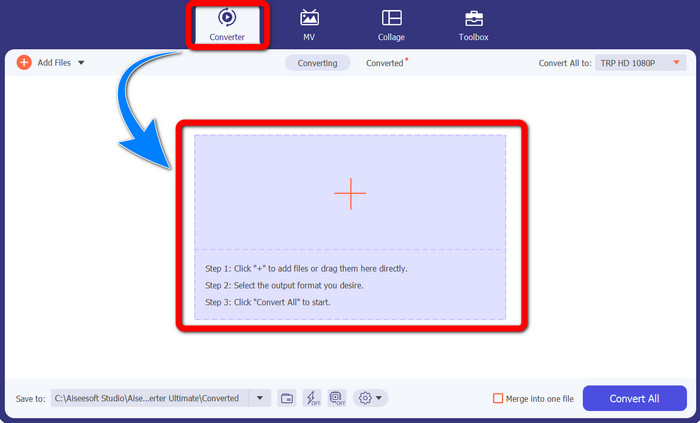
مرحله 3: پس از وارد کردن ویدیو، روی آن کلیک کنید تبدیل همه به آیکون. فرمت MKV را از گزینه های قالب پیدا کنید و روی آن کلیک کنید.
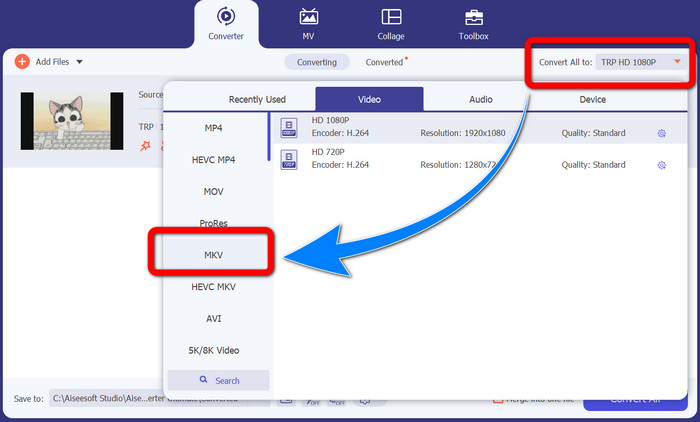
مرحله 4: سپس ، روی تبدیل همه دکمه تبدیل TRP به فرمت MKV.
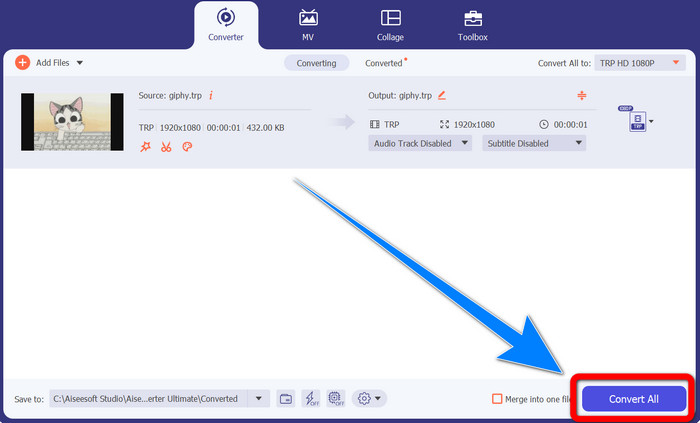
استفاده از مبدل ویدیوی پریسم
منشور برنامه دیگری است که می توانید در ویندوز و مک خود دانلود کنید. این نرم افزار می تواند به شما در تبدیل کمک کند TRP به MKV به راحتی. همچنین از فرمت های مختلف فایل مانند AMV، MP4، DVD، VOB، MOV، DIVX، AVI، 3GP و غیره پشتیبانی می کند. با این حال، این برنامه در هنگام نصب بر روی ویندوز یا مک بسیار کند است. همچنین، فرآیند تبدیل مدتی طول می کشد. و دارای یک رابط کاربری پیچیده است که مبتدیان را گیج می کند، بنابراین باید به دنبال برخی آموزش ها باشید یا از کاربران پیشرفته کمک بگیرید. اگر می خواهید این اپلیکیشن را دانلود و استفاده کنید، مراحل ساده زیر را دنبال کنید.
مرحله 1: دانلود کنید مبدل ویدیوی منشوری در مک یا ویندوز شما.
گام 2: روی سبز کلیک کنید اضافه کردن پرونده ها را فشار دهید و فایل TRP خود را وارد کنید.
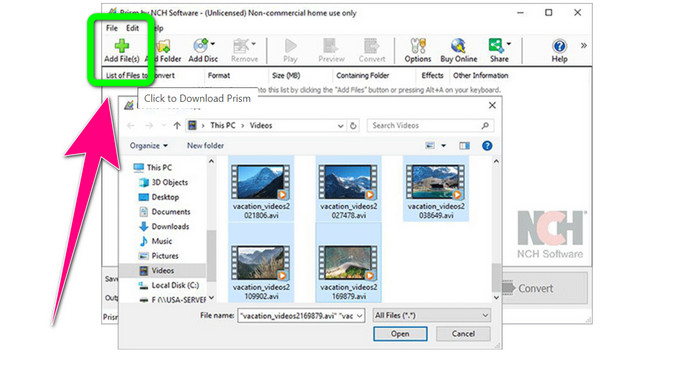
مرحله 3: فرمت خروجی را تنظیم کنید. روی فایل MKV از گزینه های قالب کلیک کنید.
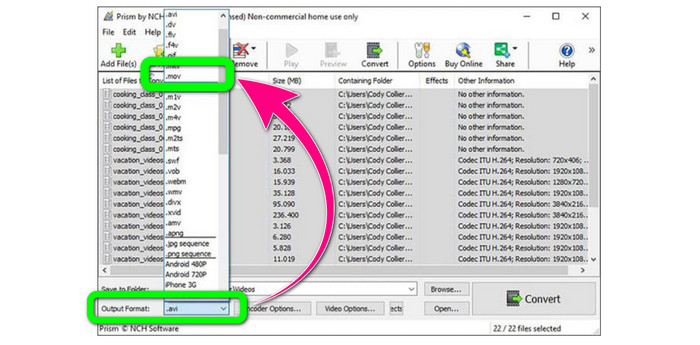
مرحله 4: در نهایت، را انتخاب کنید تبدیل دکمه تبدیل فایل TRP به فرمت MKV.
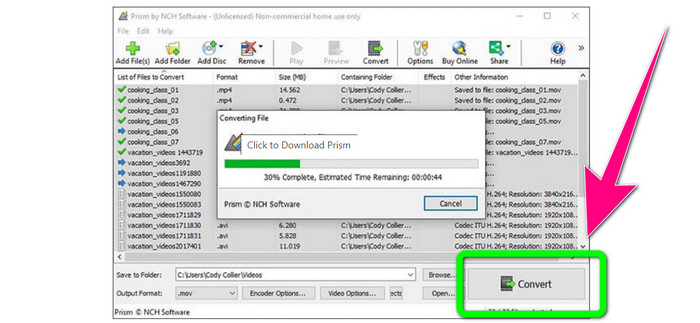
بخش 3: برنامه های آنلاین برای تبدیل TRP به MKV
آیا علاقه مند به تبدیل TRP به MKV به صورت آنلاین هستید؟ سپس، می توانید استفاده کنید Media.io با کمک این اپلیکیشن می توانید TRP را به MKV تبدیل کنید. علاوه بر این، فرمت های پشتیبانی بیشتری مانند MP4، AVI، WMV، MOV FLV، DIVX، XVID، 3GP و غیره دارد. همچنین یک مبدل صوتی و تصویری است.
علاوه بر این، قابلیت ویرایش ویدیو را نیز دارد. می توانید ویدیوها را برش دهید، برش دهید، ادغام کنید، حلقه بزنید و موارد دیگر. با این حال، وقتی نوبت به فرآیند تبدیل می رسد، کند است. برای تکمیل فرآیند باید کمی بیشتر صبر کنید. همچنین دارای تبلیغات آزاردهنده ای است که روی صفحه نمایش داده می شود. همچنین برای عملکرد خوب نیاز به اتصال اینترنت سریع دارد. اگر می خواهید TRP را با استفاده از Media.io به MKV تبدیل کنید، مراحل زیر را دنبال کنید.
مرحله 1: به وب سایت مراجعه کنید Media.io سپس ، روی فایل ها را انتخاب کنید را فشار دهید تا ویدیوی خود را با فرمت فایل TRP اضافه کنید.
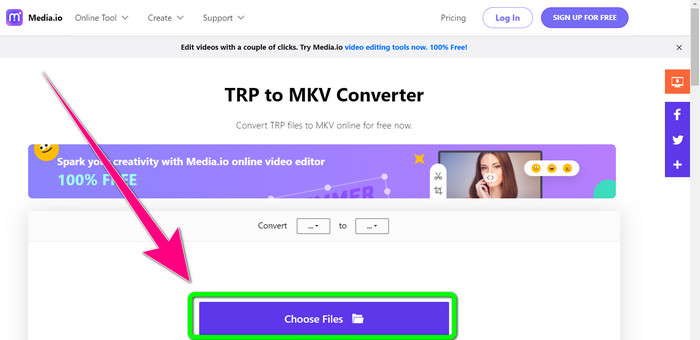
گام 2: پس از افزودن ویدئو، به گزینه های فرمت بروید، فایل MKV را جستجو کنید و آن را انتخاب کنید.
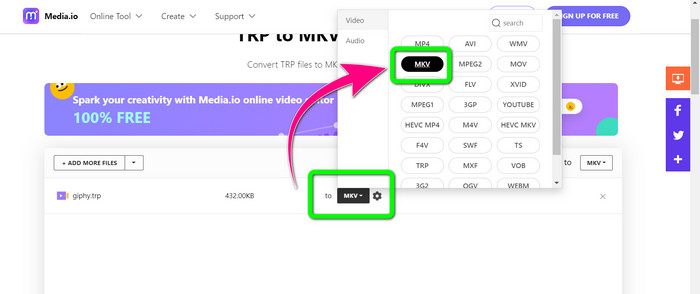
مرحله 3: برای مرحله آخر، روی تبدیل دکمه. منتظر فرآیند تبدیل باشید و ویدیوی خود را در فرمت فایل MKV ذخیره کنید.
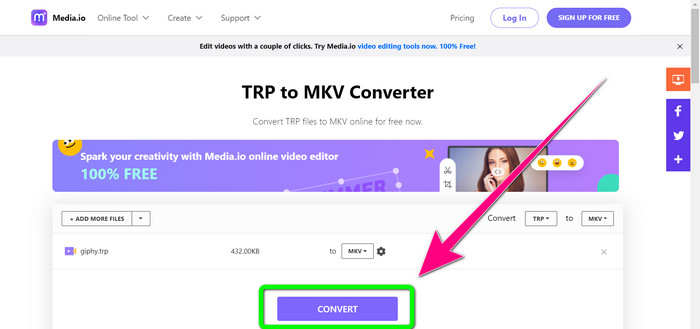
خواندن بیشتر
بهترین روش ها در مورد نحوه تبدیل AMV به MKV به صورت رایگان
با استفاده از این مبدل های نهایی MTV را به راحتی به MKV تبدیل کنید
قسمت 4: سوالات متداول در مورد تبدیل TRP به MKV
چرا فایل MKV در تلویزیون من پشتیبانی نمی شود؟
آیا فایل MKV کیفیت خوبی دارد؟
آیا مبدل سریعی وجود دارد که بتوانم از آن در رایانه خود استفاده کنم؟
نتیجه
با تمام برنامه ها و راه های تبدیل TRP به MKV در بالا، ما به شدت استفاده از آن را پیشنهاد می کنیم تبدیل ویدیو نهایی. این می تواند فایل های متعدد را فورا با سرعت تبدیل فوق العاده سریع تبدیل کند. پس برای چی منتظری؟ خودتان آن را امتحان کنید تا بیشتر کشف کنید.



 Video Converter Ultimate
Video Converter Ultimate ضبط صفحه
ضبط صفحه